Ecranele externe dispun de propriile opțiuni de ajustare pentru parametri precum luminozitatea, contrastul și nivelele RGB. De obicei, valorile RGB sunt determinate de profilul de culoare activ, dar monitorul poate oferi control suplimentar pentru a le modifica. Dacă această opțiune lipsește sau butoanele monitorului sunt nefuncționale, o alternativă eficientă este aplicația ClickMonitorDDC.
Controlul RGB pe un monitor extern
Click MonitorDDC este disponibilă atât ca versiune instalabilă, cât și portabilă. Această aplicație permite reglarea RGB-ului pe un monitor extern, alături de luminozitate, contrast și volum.
După lansarea aplicației, selectați monitorul extern dorit. Marcați caseta RGB și deschideți meniul derulant adiacent. Alegeți profilurile de culoare User1 sau User2, în cazul în care celelalte opțiuni predefinite nu afișează valori RGB optime pe ecranul dumneavoastră.
Odată ce ați selectat profilul de culoare, aveți posibilitatea de a ajusta individual valorile RGB. Utilizați glisoarele dedicate pentru a modifica parametrii respectivi. Setările profilului de culoare al monitorului se vor actualiza în timp real, reflectând modificările efectuate.
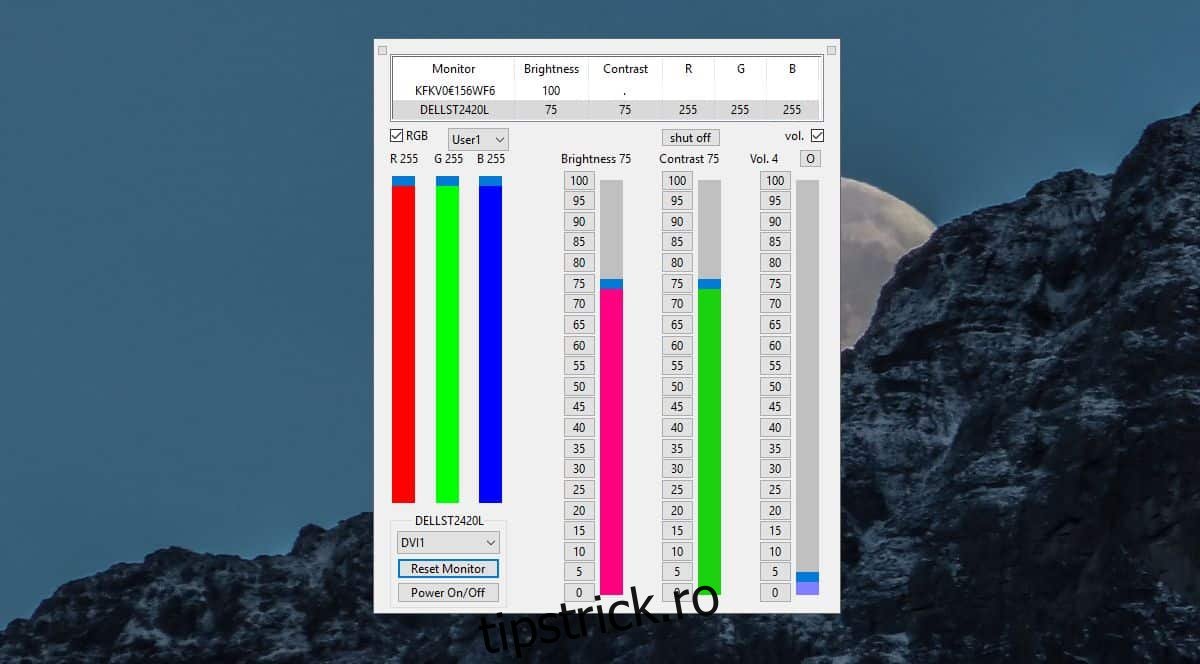
În cazul în care, accidental, ați setat valori care degradează calitatea imaginii, puteți utiliza butonul „Resetare monitor” din partea de jos a ferestrei, pentru a reveni la setările inițiale.
Setările de luminozitate, contrast și volum funcționează similar și sunt de asemenea resetate prin opțiunea de resetare a monitorului.
Pentru ecranele integrate, cum ar fi cele ale laptopurilor, nu este posibilă modificarea profilului de culoare și, implicit, nici a valorilor RGB.
În mod obișnuit, monitoarele externe oferă utilizatorilor posibilitatea de a ajusta aceste setări. De asemenea, se poate modifica profilul de culoare pentru un ecran extern. Dacă dețineți un monitor extern care nu permite modificarea acestor setări, merită să încercați această aplicație, pentru a verifica dacă vă oferă posibilitatea de a le personaliza.
ClickMonitorDDC adaugă pictograme în bara de sistem, indicând valorile luminozității, contrastului și volumului setate pentru monitorul extern. Dacă poziționați cursorul mouse-ului deasupra acestor pictograme, veți putea vedea informații suplimentare despre valorile RGB. Aceasta nu va afișa valorile pentru ecranul intern, deși nivelul de volum raportat va fi cel al sistemului și nu cel al monitorului.
Dacă intenționați să modificați valorile RGB ale unui ecran intern, procesul se va dovedi dificil, posibil chiar riscant. Puteți încerca să verificați setările plăcii grafice, care ar putea oferi anumite opțiuni. Placa grafică dedicată nu vă va putea ajuta în acest caz, deoarece nu este responsabilă pentru afișarea imaginii.